 使用说明
使用说明
“请求Revit数据”功能实现将Autodesk Revit软件上打开的数据加载到三维场景。
Autodesk Revit平台需要以管理员身份运行,事先需要添加服务启动模块:SuperMap Collaborative for Revit模块。
 操作步骤
操作步骤
- 新建球面场景。在工作空间管理器中右键单击“场景”,选择 “新建球面场景”。
- 启动Revit数据服务。首先以管理员身份运行Autodesk Revit软件,然后打开需要进行协同操作的文件,最后在“附加模块”内单击“StartServer”按钮启动Revit数据服务,弹出“Revit数据服务”对话框。
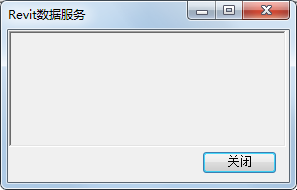 |
| 图:“Revit数据服务”对话框 |
- 在"三维地理设计"选项卡上“协同设计”组内,单击“服务”按钮,弹出"请求数据"对话框:
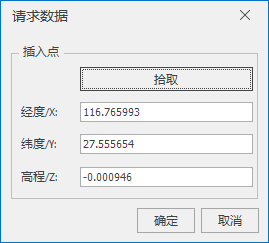 |
| 图:“请求数据”对话框 |
- 插入点设置:单击“拾取”按钮,在场景中单击鼠标左键确认插入点,实时获取经纬度值和高程值,并显示在“请求数据”对话框中的对应位置。
- 点击“确定”按钮,进行接收Revit数据,完全接收后,输出窗口中显示“接收成功”,场景中显示Revit数据,运行效果如下图所示。
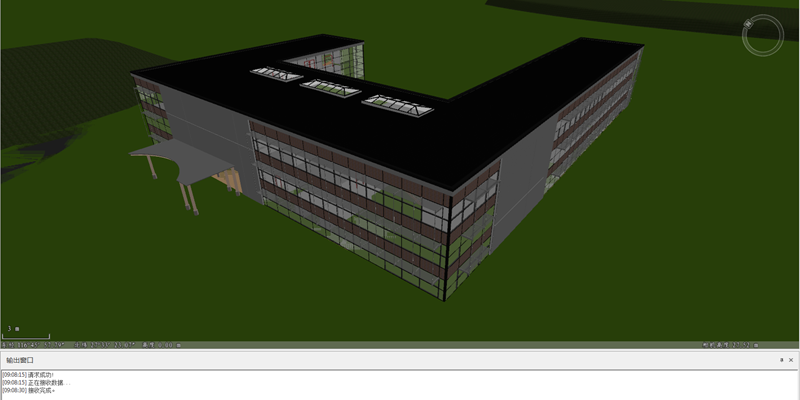 |
| 图:连接、加载Revit数据效果 |
 注意事项
注意事项
- Autodesk Revit平台必须以管理员身份运行。
- 对于Windows 8/8.1/10操作系统,需要开启用户账户控制:双击安装目录下Tools/EnableUA/EnableUA.reg的EnableUA.reg。
 使用说明
使用说明 使用说明
使用说明 操作步骤
操作步骤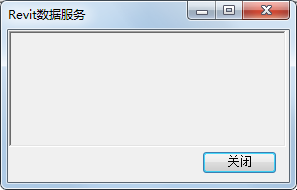
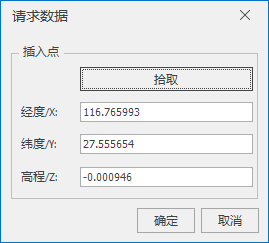
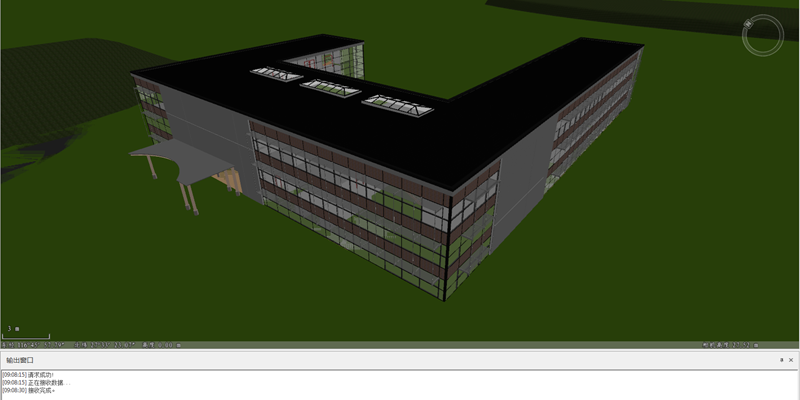
 注意事项
注意事项